સામગ્રીઓનું કોષ્ટક
પ્રોક્રિએટમાં સ્તરોને મર્જ કરવું એ ડિઝાઇન પ્રક્રિયાનો એક સામાન્ય અને નિર્ણાયક ભાગ છે, તે તમારી આંગળીઓને છીનવી લેવા જેટલું સરળ પણ છે! તમારે ફક્ત તમારા ઉપકરણ અને તમારી બે આંગળીઓ પર પ્રોક્રિએટ એપ્લિકેશન ખોલવાની જરૂર છે.
હું કેરોલિન મર્ફી છું અને મારો ડિજિટલ ચિત્ર વ્યવસાય પ્રોક્રિએટ પ્રોગ્રામના મારા વ્યાપક જ્ઞાન પર ખૂબ આધાર રાખે છે. મેં મારી કુશળતા અને ડિઝાઇનને વધુ વધારવા માટે પ્રોક્રિએટના ઇન અને આઉટ શીખવામાં છેલ્લા 3+ વર્ષ ગાળ્યા છે. અને આજે, હું તેનો એક સ્નિપેટ તમારી સાથે શેર કરવા જઈ રહ્યો છું.
આ લેખમાં, હું તમને તમારા સ્તરોને કેવી રીતે મર્જ કરવા તે અંગે એક સ્પષ્ટ અને સરળ પગલું-દર-પગલાની માર્ગદર્શિકા પ્રદાન કરવા જઈ રહ્યો છું. પ્રોક્રિએટમાં, અને તમારે તે શા માટે કરવું જોઈએ!
પ્રોક્રિએટમાં લેયર શું છે?
જ્યારે તમે પ્રોક્રિએટમાં નવો પ્રોજેક્ટ શરૂ કરો છો, જેને કેનવાસ તરીકે પણ ઓળખવામાં આવે છે, ત્યારે તે આપમેળે એક ખાલી લેયર બનાવે છે (નીચેના સ્ક્રીનશોટમાં લેયર 1 તરીકે લેબલ થયેલ છે) જેથી તમે શરૂઆત કરી શકો. 'કલર્સ' વ્હીલની ડાબી બાજુએ, ઉપરના જમણા ખૂણે આવેલા બે ચોરસ આકાર જેવા દેખાતા ઉપરના જમણા ખૂણામાંના આયકન પર ક્લિક કરવાથી તે દેખાય છે.
જો તમે બીજું સ્તર ઉમેરવા માંગતા હો, તો ફક્ત દબાવો + આયકન શબ્દની જમણી બાજુએ સ્તરો .
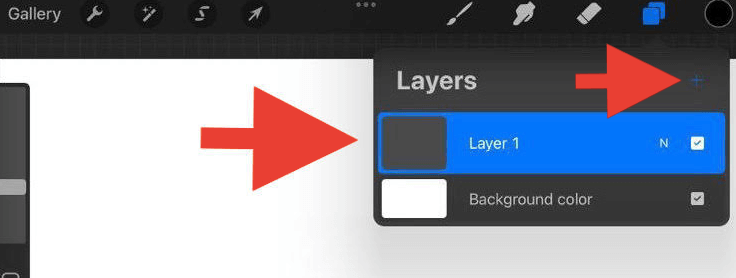
શા માટે પ્રોક્રેટમાં સ્તરોને મર્જ કરવા?
પ્રોક્રિએટમાં તમે દરેક કેનવાસમાં ઉપયોગ કરી શકો તે સ્તરોની સંખ્યાની મર્યાદા છે. આ બધું તમારા કેનવાસના પરિમાણો પર આધારિત છે.
ઉદાહરણ તરીકે, જો તમારા કેનવાસના પરિમાણો 2048 x 2048 px હોય132, તમે કેનવાસમાં જેટલા સ્તરો બનાવી શકો તે મહત્તમ 60 છે. ઘણું ખરું લાગે છે?
સારું, તમે વિચારો છો તેના કરતાં વધુ ઝડપથી તમે બહુવિધ સ્તરો બનાવી શકો છો અને તમે જાણો છો તે પહેલાં, પ્રોક્રિએટ હવે કંઈ કહેતું નથી! આ તે છે જ્યારે તમારા સ્તરોને મર્જ કરવું આવશ્યક બની શકે છે.

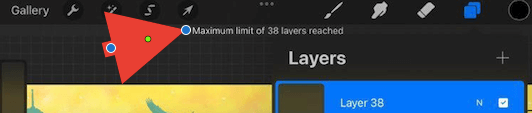
પ્રોક્રિએટમાં સ્તરોને કેવી રીતે મર્જ કરવું
બે અથવા વધુ સ્તરોને એકસાથે મર્જ કરવા માટે, તેઓ એકસાથે અથવા એક બીજાની ટોચ પર સ્થિત હોવા જોઈએ. સ્તરો ડ્રોપ-ડાઉન મેનૂ. તેથી તમારે સૌપ્રથમ કામ કરવું જોઈએ તે સ્તરોને પુનઃસ્થાપિત કરવું છે.
પગલું 1: સ્તરોને પુનઃસ્થાપિત કરવું
એક સ્તરને બીજા સ્તરની ટોચ પર ખસેડવા માટે, તમારે જોઈતા સ્તરને દબાવવા માટે ફક્ત તમારી આંગળીનો ઉપયોગ કરો. ખસેડવા. એકવાર તમે તમારી આંગળીને 2 સેકન્ડ માટે તેના પર પકડી રાખ્યા પછી, તે હવે પસંદ કરવામાં આવે છે અને તમે તેને તમારી પસંદગીના સ્થાન પર ખેંચી શકો છો.
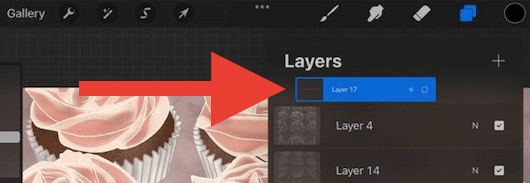
જ્યારે તમારા સ્તરોને સ્થાન આપો, ત્યારે દરેક સ્તરનું મૂલ્ય 'બેસશે' સ્તરની ટોચ પર તે સ્થિત થયેલ છે.
ઉદાહરણ તરીકે, જો તમારી પાસે એક લેયર છે જેનો તમે પૃષ્ઠભૂમિ તરીકે ઉપયોગ કરી રહ્યાં છો, તો ખાતરી કરો કે તમે તે સ્તરને તમે મર્જ કરવા માંગો છો તે સ્તરોની પસંદગીના 'તળિયે' સ્થિત છે. જો તમે તેને 'ટોચ' પર સ્થાન આપો છો તો તે તેની નીચેનાં તમામ સ્તરોને અવરોધિત કરશે અથવા આવરી લેશે.
પગલું 2: સ્તરોને પસંદ કરીને મર્જ કરવું
અહીં તમારી પાસે બે વિકલ્પો છે, તમે બે મર્જ કરી શકો છો સ્તરો અથવા વધુ સ્તરો, અને પદ્ધતિઓ થોડી અલગ છે.
જો તમે પ્રોક્રિએટમાં બે લેયર મર્જ કરવા માંગતા હો, તો તમે જે લેયર કરવા માંગો છો તેના પર ફક્ત ટેપ કરોતેની નીચેના સ્તર સાથે મર્જ કરો. પસંદગીઓની સૂચિ ડાબી બાજુએ પૉપ અપ થશે અને મર્જ ડાઉન પસંદ કરો.
જો તમે બહુવિધ સ્તરોને મર્જ કરવા માંગતા હો, તો ટોચના સ્તર પર તમારી તર્જની આંગળી અને નીચે તમારા અંગૂઠાનો ઉપયોગ કરો. સ્તર, તમારી આંગળીઓ વડે ઝડપથી પિંચિંગ ગતિ કરો અને પછી તેમને છોડો. અને બિન્ગો! તમારા પસંદ કરેલા સ્તરો હવે એક બની ગયા છે.
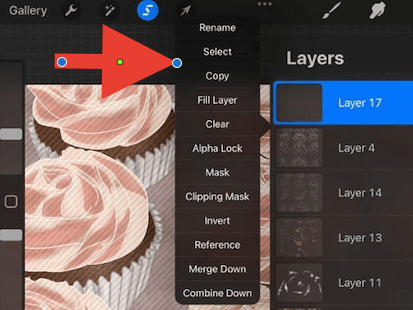
ઝડપી ટીપ: ખાતરી કરો કે તમારા સ્તરો આલ્ફા લૉક પર છે તે સુનિશ્ચિત કરો કે તમે જે સ્તરને જોડો છો તેનું મૂલ્ય સમાન રહે છે.
જો તમે ખોટા સ્તરોને મર્જ કરો તો શું? ચિંતા કરશો નહીં, ઝડપી ઉકેલ છે.
પ્રોક્રિએટમાં સ્તરોને કેવી રીતે અનમર્જ કરવું
એપ નિર્માતાઓએ કોઈપણ અને બધી ભૂલોને સુધારવા માટે ઝડપી અને સરળ રીત બનાવી છે. છેલ્લું પગલું પૂર્વવત્ કરવું એ હંમેશા સારો પ્રયાસ છે.
તમારા કેનવાસ પર બે વાર ટૅપ કરવા માટે ફક્ત બે આંગળીઓનો ઉપયોગ કરો અને આ તમારી છેલ્લી ક્રિયાને પૂર્વવત્ કરશે. અથવા તમે તમારી છેલ્લી ક્રિયાને પૂર્વવત્ કરવા માટે તમારા કેનવાસની ડાબી બાજુના પાછળના તીર પર ક્લિક કરી શકો છો.

ઝડપી ટીપ: બેમાંથી કોઈ એકનો ઉપયોગ કરો 'પૂર્વવત્' પદ્ધતિઓ તમે લીધેલી ક્રિયાઓને પૂર્વવત્ કરવાનું ચાલુ રાખવા માટે એક કરતાં વધુ વખત ઉપર સૂચિબદ્ધ છે.
નિષ્કર્ષ
ત્યાં તમારી પાસે તે છે, પ્રોક્રિએટ પ્રોગ્રામના ઘણા સર્જનાત્મક અને ઉપયોગી કાર્યોમાંથી એક પર એક નજર જે તમને તમારી પોતાની ડિઝાઇન પર સંપૂર્ણ નિયંત્રણ મેળવો.
તમે હવે તમારા સંયુક્ત સ્તરને મુક્તપણે ખસેડી શકો છો, તેને ડુપ્લિકેટ કરી શકો છો, કદને સમાયોજિત કરી શકો છો અથવા સ્તરને નવા કેનવાસમાં કૉપિ અને પેસ્ટ કરી શકો છો. આશક્યતાઓ અનંત છે!
જો તમને આ લેખ મદદરૂપ લાગ્યો હોય અથવા કોઈ પ્રશ્નો અથવા પ્રતિસાદ હોય, તો કૃપા કરીને નીચે ટિપ્પણી કરવા માટે નિઃસંકોચ રાખો જેથી અમે ડિઝાઇન સમુદાય તરીકે શીખવાનું અને વિકાસ કરવાનું ચાલુ રાખી શકીએ.

